- 27 Oct 2023
- 1 Minuut om te lezen
- DonkerLicht
- Pdf
Instellingen kennisgevingen
- Bijgewerkt op 27 Oct 2023
- 1 Minuut om te lezen
- DonkerLicht
- Pdf
Instellingen kennisgevingen
Via Meer > Instellingen kennisgevingen kunt u het scherm met de instellingen van kennisgeving tonen.
Dit scherm bestaat uit twee delen:
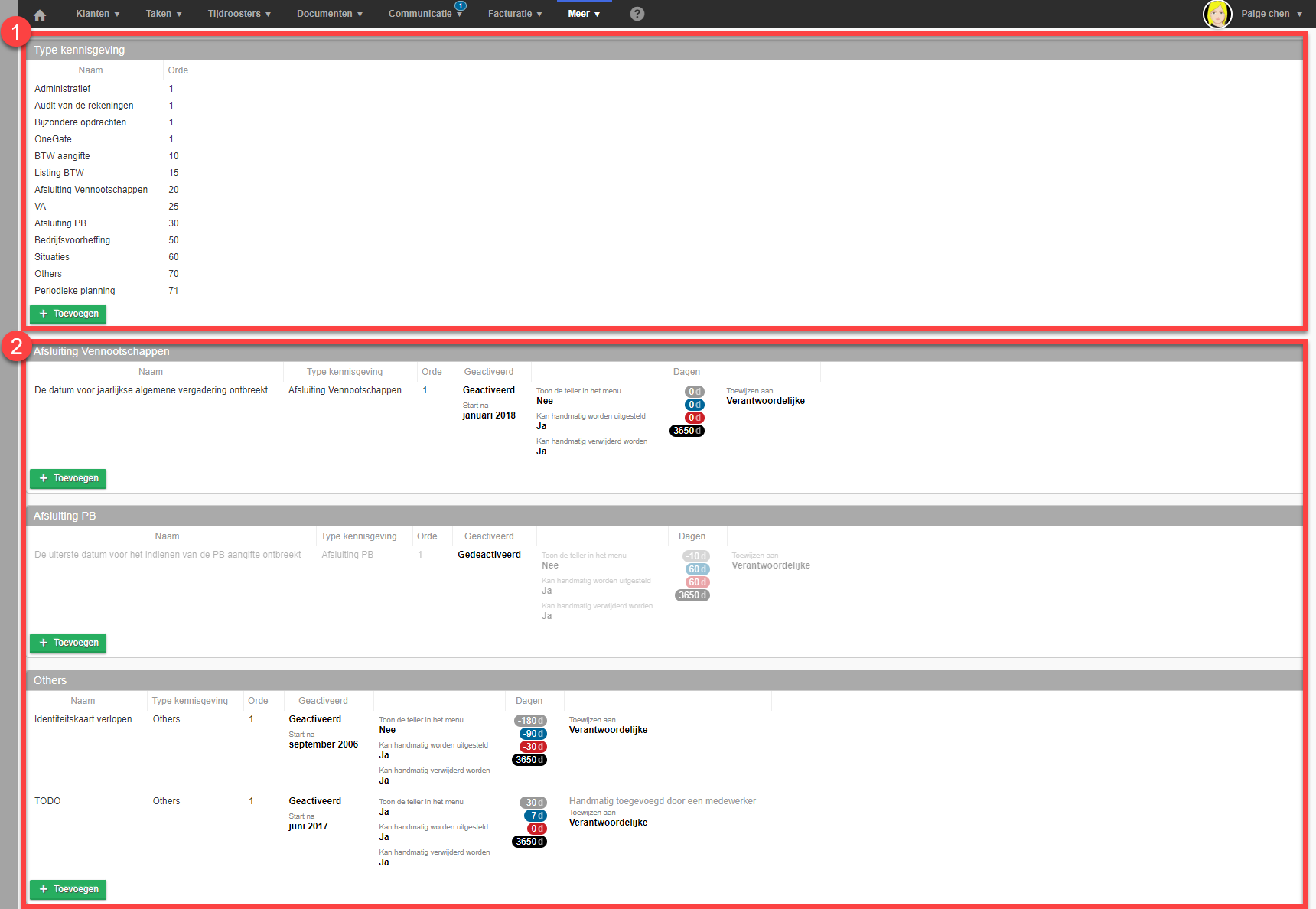
1. Type kennisgeving: Toont de verschillende types kennisgevingen (a) met de volgorde van weergave (b) in de verschillende schermen.
2. Systeemkennisgevingen: Dit zijn kennisgevingen die standaard in uw omgeving zijn aangemaakt. Er zijn drie kennisgevingen beschikbaar:
- Bedrijfssluitingen: Toont een waarschuwing op het klantenfiche als u de datum van de algemene vergadering niet hebt vermeld.
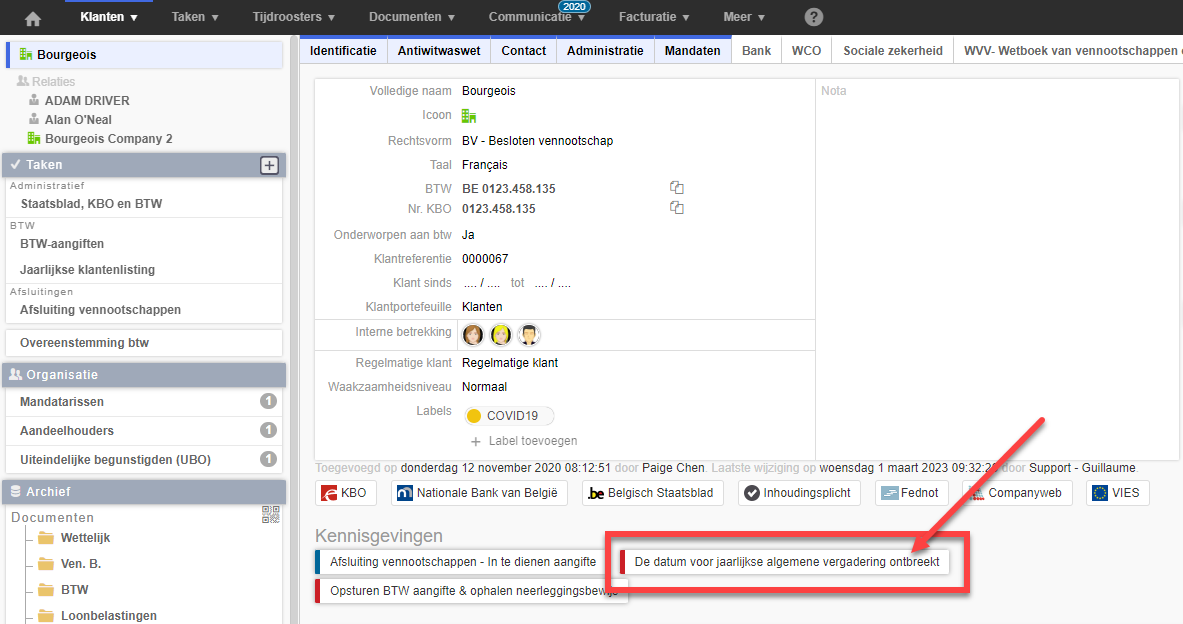
- Afsluiting PB: Toont een waarschuwing op het klantenfiche wanneer de vervaldatum voor het indienen van de PPI-aangifte niet is gedefinieerd.
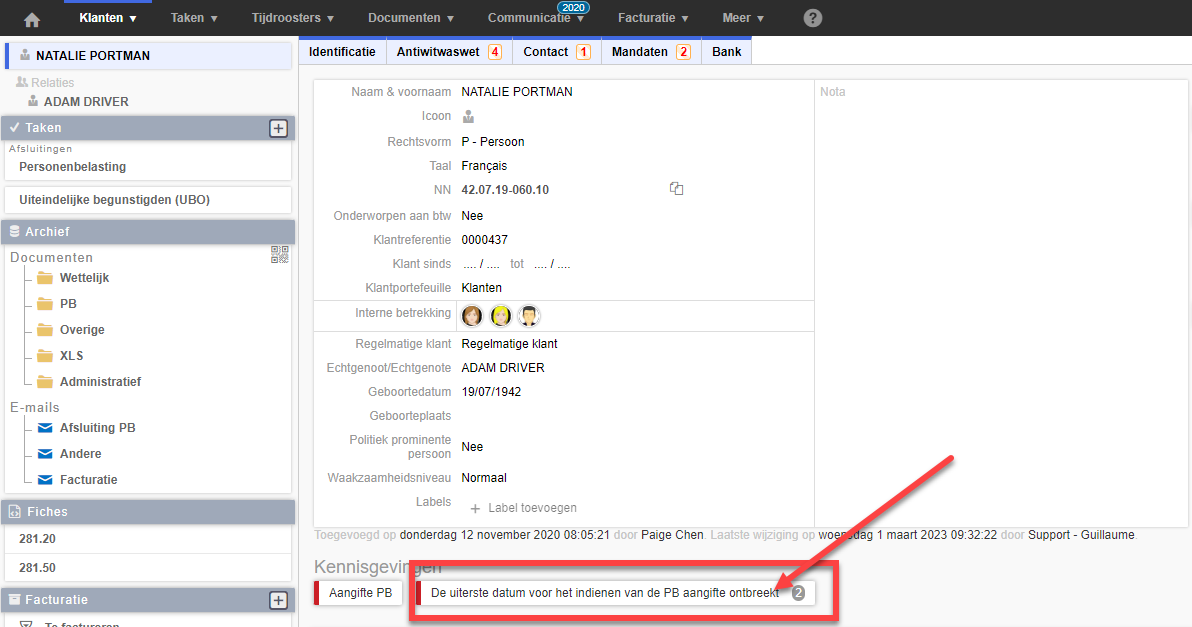
Andere :
- Vervaldatum identiteitskaart: Toont een waarschuwing in de Widget op de homepagina voor klanten van wie de identiteitskaart is vervallen.
- TODO: Hiermee kunt u een takenlijst aanmaken
Hier kunt u 7 parameters bepalen:

a. Naam: het identificeert de kennisgeving
b. Type kennisgeving: Bepaalt de type kennisgeving waaraan de kennisgeving is gekoppeld.
c. Volgorde: Hiermee kunt u de volgorde instellen waarin de kennisgeving binnen de typelijst wordt weergegeven.
d. Geactiveerd / Gedeactiveerd: Hiermee kunt u de kennisgeving in- of uitschakelen en de datum opgeven vanaf wanneer de kennisgeving actief is.
e. Parameters:
- De teller in het menu tonen: Hiermee kunt u de teller voor kennisgevingen met hoge prioriteit (rood) wel of niet weergeven in het taakmenu.
- Kan handmatig worden uitgesteld: Hiermee kunt u de kennisgeving wel of niet handmatig uitstellen. Kan worden overbelast via beveiligingsprofielen.
- Kan handmatig worden verwijderd: Hiermee kunt u de kennisgeving wel of niet handmatig verwijderen. Let op, deze handeling is onomkeerbaar. Kan worden overbelast via beveiligingsprofielen.
f. Dagen: Hiermee kunt u de tijdslimieten voor de kennisgevingsniveaus instellen. Er zijn 4 tijdslimieten voor kennisgevingen:
- Grijs = Lage prioriteit: Wordt later gedaan, de taak is voor de toekomst en vereist nu geen actie.
- Blauw = Gemiddelde prioriteit: Het is nu tijd om de taak uit te voeren.
- Rood = Hoge prioriteit: De taak zou al uitgevoerd moeten zijn. Dit wil zeggen dat de vervaldatum is verstreken.
- Zwart = Geen prioriteit: Verouderd. De deadline is al lang verstreken.
g. Toegewezen aan: Hier ziet u de naam van de medewerker aan wie de kennisgeving is toegewezen. De kennisgeving wordt standaard toegewezen aan de verantwoordelijke rol, maar het is ook mogelijk om een andere rol of medewerker toe te wijzen.

